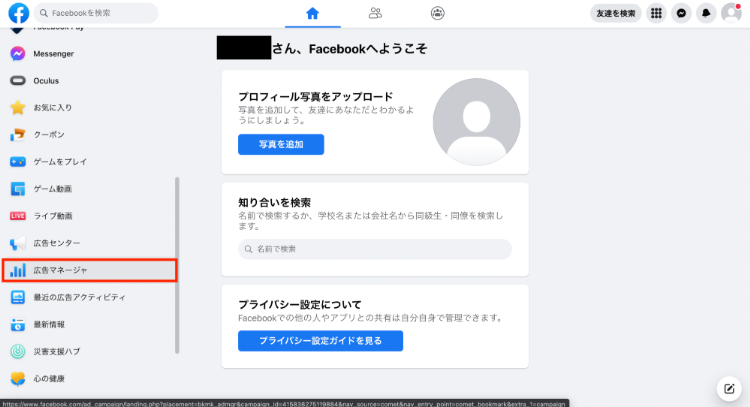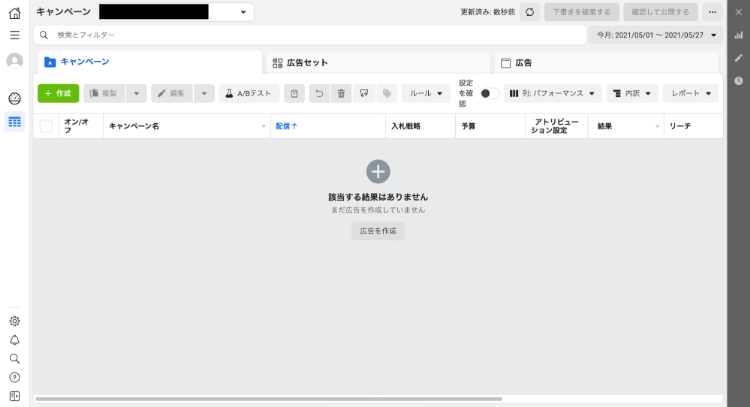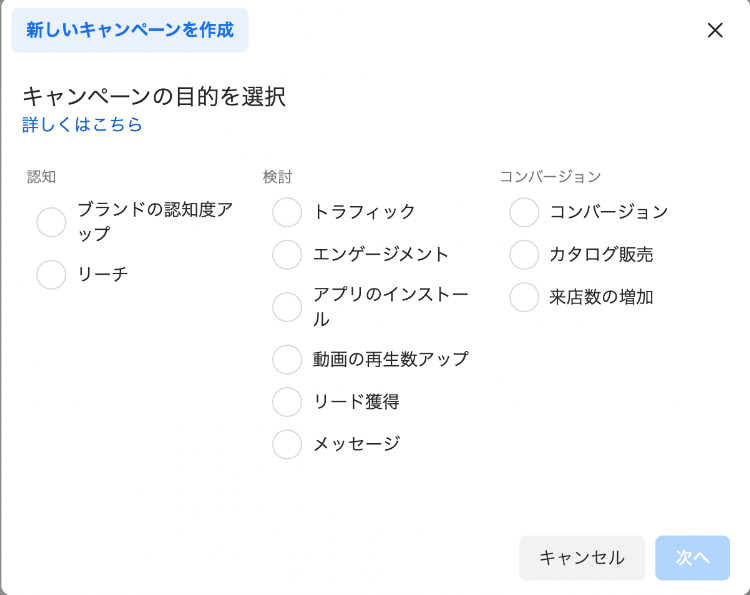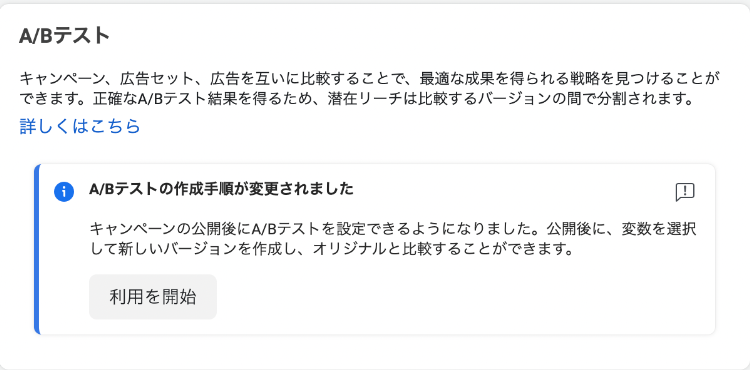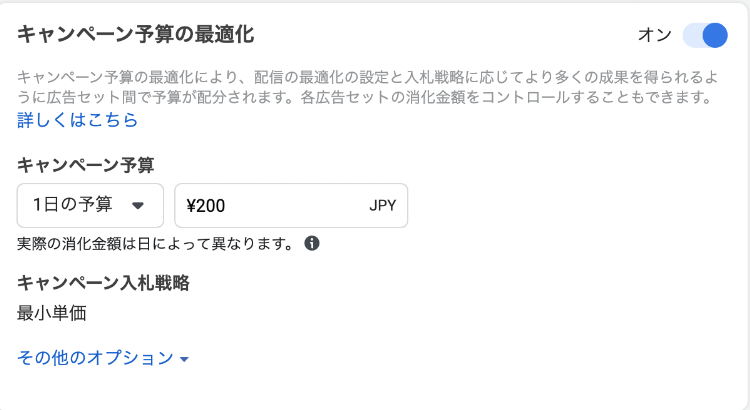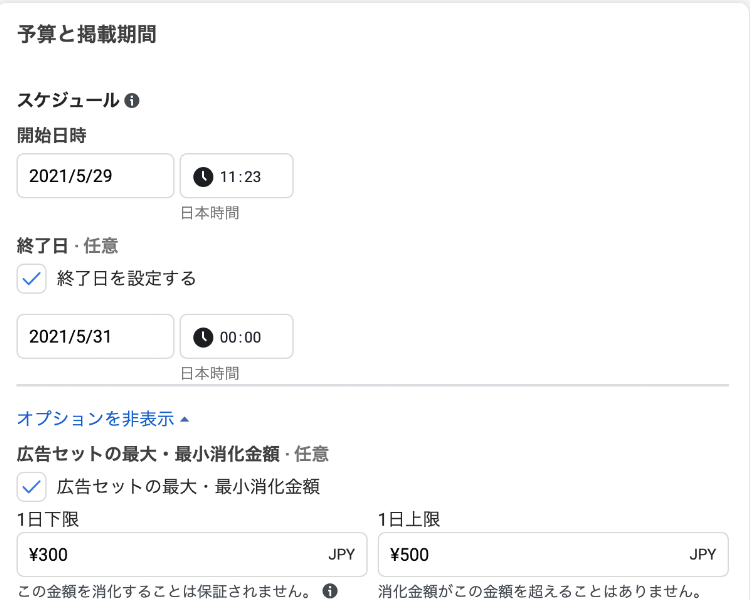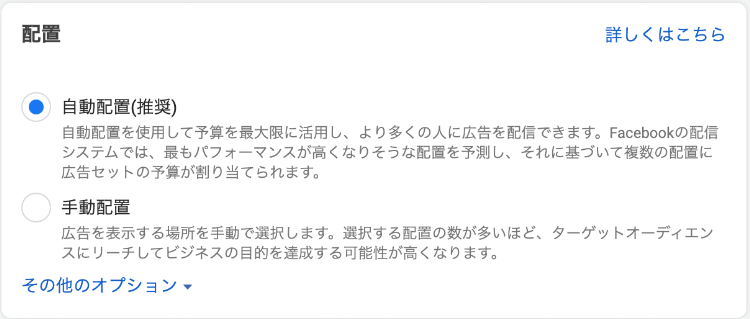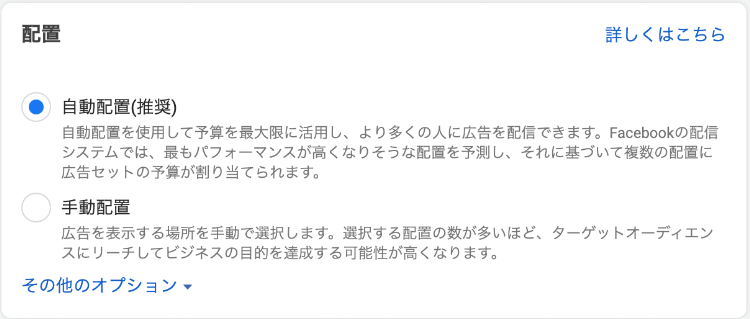Facebook広告はキャンペーンや広告セットなど、設定箇所が多岐にわたるため、初めて取り組む人にとっては難しく感じられがちです。しかし、設定で欠かさずチェックすべき場所や成果につながるポイントが分かってしまえば、すぐにでもFacebook広告を出稿できます。 この記事では、Facebook広告の設定方法と運用初心者が絶対にやっておきたい設定3箇所を解説します。併せて、初心者が陥りやすい落とし穴も紹介します。 最後まで読むことで、設定で必ずチェックすべき箇所が分かり、Facebook広告を出稿できるようになるでしょう。 Facebook広告で成果を上げるために知っておきたい7つのポイント(無料ダウンロード)
Facebook広告を出稿する前の準備
必要となる準備は、以下の3点です。
Facebook広告を出稿する前の準備1.Facebookビジネスマネージャアカウントの開設2.Facebookページの作成3.広告アカウントの作成Facebook広告の基本設定キャンペーンの設定方法広告セットの設定方法広告の設定方法支払いの設定Facebook広告運用の初心者が絶対にやっておきたい3つの設定A/Bテスト設定をオンにして成果の出る広告を見つける広告の掲載箇所は自動配置に設定する目的に合わせて最適化と配信の設定を行うFacebook広告の設定で初心者が陥りやすい落とし穴ターゲットを絞り込みすぎると集客効果が少なくなるFacebook広告ポリシーに違反すると審査に落ちて広告を出稿できない短期間に広告設定の変更を繰り返すと効果が出にくいまとめ
それでは解説していきます。
1.Facebookビジネスマネージャアカウントの開設
まずはFacebookビジネスマネージャのアカウントを作成しましょう。手順は以下の通りです。 この4つの手順で簡単にFacebookビジネスマネージャのアカウントを開設できます。
2.Facebookページの作成
Facebookビジネスマネージャに登録後、広告を出稿したいサービスや商品にFacebookページを、以下の手順で作成します。 こちらでFacebookページを作成できます。 また、個人用アカウントで作成したページを、Facebookビジネスマネージャへ結び付けることもできます。 その場合はFacebookビジネスマネージャの「ビジネス設定」にある「ビジネスアセット」より、Facebookページを追加します。 新規でFacebookページを作成する場合は、前述した方法が簡単に作成できます。
3.広告アカウントの作成
広告アカウントは、広告マネージャより作成可能です。 手順は以下の通りです。
Facebook広告の基本設定
Facebook広告を出稿する際、設定が必要となる項目は「キャンペーン」「広告セット」「広告」です。それぞれ、設定により次の内容を決められます。 ここでは3つの項目の設定方法を、画像と共に分かりやすく解説します。
キャンペーンの設定方法
階層の1つ目であるキャンペーンにおいて必要な設定は、以下の4つです。
購入タイプを選ぶキャンペーンの目的を選ぶA/Bテストの設定を確認するキャンペーン予算の最適化を選ぶ
まず、設定する際は、Facebookビジネスマネージャの右上にある「ショートカット」から「広告マネージャ」を選ぶことで、広告作成ページへアクセスできます。 アクセスしたら「+作成」か「広告を作成」をクリックし、次の項目を選択していきましょう。
購入タイプを選ぶ
購入タイプは広告の価格を決定するものです。購入タイプは以下2つがあります。 リーチ&フリークエンシー購入については、現状では一定の利用条件があるため、表示されない場合があります。表示がない状況で、リーチ&フリークエンシー購入を利用したい場合は、Facebookへ問い合わせが必要です。 参考:リーチ&フリークエンシー購入が適しているケース | Facebook Businessヘルプセンター
キャンペーンの目的を選ぶ
キャンペーンの目的では、11の項目から「ユーザーに起こしてほしい行動に近いもの」を選択します。 認知、検討、コンバージョンの目的別の配信先は以下の通りです。 サービスをより知ってほしい場合は「認知」の項目から、特定のサイトへのアクセス数を増やしたい場合は「検討」の項目、商品の購入やサービスの利用を重要視する場合は「コンバージョン」が選択先となります。 適した目的と購入タイプを選ぶと「キャンペーン名」を決められるので、キャンペーンごとにわかりやすいよう名前をつけておくと管理が楽です。。キャンペーン名は後から変更できるため、そのまま「次へ」を選択して設定を継続することも可能です。
A/Bテストの設定を確認する
A/Bテストとは、より成果が得られる広告配信方法やクリエイティブを見つけるための機能です。次のような比較が行えます。
新しく作成したクリエイティブの成果を比較Aの地域とBの地域のどちらに住む人の方が成果があるか比較成果が出ると予測した配置と自動配置の比較配信の最適化を利用したキャンペーンとそうでないキャンペーンを比較
比較対象は、広告作成後に新しく広告マネージャから比較対象を設定する、ビジネスマネージャの「テスト」ツールを使う、といった方法で作成できます。
キャンペーン予算の最適化を選ぶ
より効果がある広告セットに対し、予算を優先的に配分するように設定したい場合にオンにする機能です。オンにすると、予算上限を1日単位、もしくは、広告掲載期間中の通算予算で決めることができ、上限に達すると自動的に広告配信が停止されます。 また、最初に選択した目的によっては、次の「キャンペーン入札戦略」が選択できるようになります。 一方で、広告セットごと費用をあらかじめ決めたい場合は、キャンペーン予算の最適化はオフのままにしておき、広告セットごとに予算を設定しましょう。現在は1日200円で広告を出稿できます。
広告セットの設定方法
キャンペーンの設定が完了したら「次へ」をクリックすると、広告セットの設定画面へ移動します。 ここでは、いつまで、どのようなユーザーに広告を配信し、いくら予算を消費するのか決めていきます。設定が必要な項目は、以下の7つです。
キャンペーン目的に応じたイベントの設定ダイナミッククリエイティブの設定クーポンの設定予算と掲載期間の設定オーディエンスの設定配置の設定広告配信への最適化の設定
キャンペーン目的に応じたイベントの設定
広告セット名の下に表示される項目で、広告キャンペーンで選んだ目的に対するアクションが、最も多く起きてほしい場所を設定します。 たとえば「トラフィック」を目的とした場合、「ウェブサイト」と「アプリ」「Messenger」「WhatsApp」の4つから選択できます。ウェブサイトのトラフィックを増やしたい場合は「ウェブサイト」が選択対象となります。目指す目的に近いものを選びましょう。
ダイナミッククリエイティブの設定
ダイナミッククリエイティブとは、Facebook広告で設定できる画像や動画、タイトルといったクリエイティブをユーザーの反応に応じ、Facebook広告側が自動的に変更してくれる機能です。 例えば、Aのテキストと画像、Bのテキストと画像をクリエイティブとして準備している場合、ダイナミッククリエイティブを使えばAのテキストとBの画像を組み合わせ、どちらの効果が高いか比較することも可能です。 複数のクリエイティブを用意しており、広告効果を最大限活かせるクリエイティブを見つけたい方にはおすすめの機能です。
クーポンの設定
Facebook上でユーザーが保存することで、実店舗で利用できるようになるクーポンを設定する項目です。キャンペーンの目的をコンバージョン」か「来店数の増加」を目的としたときに、選択できます。 「来店数の増加」を目的としていた場合、クーポン利用を目的に来店してくれそうなユーザーへ優先的に広告を配信し、実店舗への来店を促すこともできます。 クーポンを取り扱う飲食店やアパレル業界には特におすすめです。
予算と掲載期間の設定
広告セットごと、1日または指定期間内に消費する通算予算額を設定する項目です。キャンペーンの予算設定と同じように、1日の平均予算額が決まっている場合は「1日の予算」を、期間内の予算が決まっていてより効果が出そうな日に多く予算を消費してほしい場合は「通算予算」を選択します。 予算と配信日数を入力することで、画面右側にリーチ数やコンバージョン数のシミュレーションが表示されます。あくまでも推定値ではありますが「1件当たりの獲得単価の目安」や「期間あたりのリーチ数」を知ることができます。
オーディエンスの設定
配信先となるターゲットを、次の3種類の設定から決める項目です。 カスタムオーディエンスでは「除外」を選択することで、たとえば「自社ページにアクセスしたことがある人を除いて配信」といった設定も行えます。 ポイントは設定した後に、右側に現れる「オーディエンス」というグラフが緑色の範囲に収まっているか確認することです。緑色の範囲内であれば、広告配信先が適切なボリュームになっていると判断できます。
配置の設定
広告を設置する場所を、Facebook側が予測するより成果が高そうな配置を自動で決める「自動配置」か、手動で決める「手動配置」か選択する項目です。 配置個所を選ばずに、FacebookやInstagramなどさまざまな配信先に出稿したい場合は「自動配置」を選びましょう。自分で場所を決める必要がなく、成果が上がりやすい位置に配信されます。
広告配信への最適化の設定
広告を表示するにあたり、もっとも価値を置く項目をさらに絞り込むための設定です。ここで決定した項目をユーザーが達成するごとにデータが蓄積され、その内容に基づいた広告配信が行われることで、費用対効果をさらに高められるようになります。 たとえば「トラフィック」を目的にしていた場合は「リンククリック」が見込めるオーディエンスに優先して配信されるために広告効果がたかります。 また「コストコントロール」は、キャンペーンや広告セットとは別に、予算の使い方を設定できます。たとえば、1つのクリックや1ユーザーを得るためにかけられる予算があらかじめ決まっている場合に設定することで、目標に応じた配信ができるようになります。 ただし、広告配信の最適化も、コストコントロールも、全ての「キャンペーンの目的」で同じように決められるわけではありません。詳しくは、公式サイトのヘルプを参考にしてください。
広告の設定方法
広告の設定では、以下の4項目を設定することで、実際に配信する広告の内容を詳細に決めることができます。
広告に表示する名前を選ぶ広告のフォーマットを選択するクリエイティブを設定するトラッキングを設定する
広告に表示する名前を選ぶ
広告の配信元を示すために、FacebookページとInstagramアカウントを指定する項目です。Facebookページのみでも問題ないため、Instagramアカウントがない場合は「選択中のページを使用」を選んでおきましょう。
広告のフォーマットを選択する
表示する広告のフォーマットを選ぶ項目です。広告を新規に作成、もしくは、既存のFacebookページやInstagramアカウントの投稿を利用こともできます 広告フォーマットは画像や動画、その他様々な種類がありますが、一般的に利用される広告は以下の4つです。
画像広告動画広告カルーセル広告スライドショー広告
特に初めてFacebook広告を利用するという方は画像を用意するだけで始められる画像広告がおすすめです。 またビジネスツールから「クリエイティブハブ」という機能を選択すると、あらかじめさまざまな形式の広告のイメージ画像を作成できます。リンクをシェアできるため、事前に広告のフォーマットごと複数のイメージを作成し、社内共有することも可能です。
クリエイティブを設定する
広告画像や動画ををアップロードするための項目です。FacebookページやInstagramアカウントに投降した画像や動画を使用したり、作成した画像をアップロードすることもできます。 必ず設定が必要なのは「メディア」と「メインテキスト」「リンク先」「デイスプレイリンク」「コールトゥアクション」の5項目です。メディアのサイズが選択した広告フォーマットに合っていないと、広告配信に不備がでて成果が下がる恐れがあるため、注意しましょう。 右側に「プレビュー」のオンオフを切り替えるボタンがあるため、オンにしておくと変更内容をチェックしながらクリエイティブを設定できます。
トラッキングを設定する
広告を配信後、狙った通りのユーザーへ広告が配信されているか追跡するにあたり、どのようなアクションを収集するか選択する項目です。 設定が必要になるのは、Facebook以外の機能をユーザーが利用し、起こしたアクションを把握し、Facebook広告へ反映したい場合が挙げられます。 調べたい内容に応じ、以下の表のように使用するツールが異なります。たとえば、Facebook広告をタップして自社サイトへ変遷した後、宣伝した商品をカートへ入れたユーザーの数が知りたい場合は、Facebookピクセルの設定が必要です。 全ての設定が問題なければ「公開する」を選択します。
支払いの設定
Facebook広告の支払い方法は、以下の3種類です。 設定する際は、Facebookビジネスマネージャのメニューより「ビジネス設定」を選びます。メニューに「支払い方法」という項目があるため「支払い方法を追加」をクリックして、追加したい支払い方法を入力しましょう。 また、同じくビジネス設定から「広告アカウント」を選択し、右上にある「広告マネージャで開く」の横にある三角形のマークをクリックすると「支払い方法を表示」と出ます。 この項目から、広告アカウント別に支払い方法が設定できるため、アカウントごと異なるクレジットカードを設定したい場合は、こちらで変更を行いましょう。 支払い方法まで設定が完了すると、Facebook広告側で審査が開始されます。多くは24時間以内に審査結果の通知がくるため、忘れずに確認しておきましょう。
Facebook広告運用の初心者が絶対にやっておきたい3つの設定
Facebook広告運用の初心者が、優先的に設定しておきたいのは次の3つです。
A/Bテスト設定をオンにして成果の出る広告を見つける広告の掲載箇所は自動配置に設定する目的に合わせて最適化と配信の設定を行う
A/Bテスト設定をオンにして成果の出る広告を見つける
A/Bテスト設定をオンにし、対象とする変数を決めることで、より成果の出やすい広告の特徴をデータとして得られるようになります。変数とは、以下の5つの項目です。
ターゲット配信の最適化配置クリエイティブ製品セット
A/Bテストのポイントは、比較したい変数を明確にしておくことです。たとえばクリエイティブを変数にするなら、似たようなクリエイティブを掲載しても、あまりA/Bテストの意味がありません。たとえば、次のように条件をはっきりさせておくことが大切です。
商品が大きく写った画像を使ったクリエイティブ商品を利用している人物の画像を使ったクリエイティブ
比較したい箇所を明確にしておけば、次に打ち出す広告にも反映させやすくなり、さらに成果の高い広告を作りやすくなります。
広告の掲載箇所は自動配置に設定する
Facebook広告運用初心者の場合は、広告の掲載箇所は「自動配置」がおすすめです。 選択することで、FacebookやInstagram、Audience Network、Messengerと、全ての箇所に自動配信が行われます。ユーザーの取りこぼしを可能な限り減らせるため、Facebook公式でも推奨とされる設定です。 また、広告を見る可能性があるユーザーが多い箇所のデータが蓄積されることで、ユーザーに合わせて配信先の配置もその都度変わっていきます。まずは自動配置を選んで、どのように成果が得られるか、様子を見てみましょう。
目的に合わせて最適化と配信の設定を行う
Facebook広告運用の成果を高めるには、目的を達成するための最適化対象の選択と配信の設定が重要となります。 Facebook広告側が「誰に配信すれば最も成果が上がるか」を学習するにあたり、広告セットで設定した最適化対象の達成が7日以内に50件以上あることが求められるからです。 たとえば「自社通販サイトでの商品購入」を目的にFacebook広告を出稿するにあたり、キャンペーン目的を「コンバージョン」としたとします。コンバージョンで設定できる最適化対象は、以下の6つです。 通販サイトの売り上げを高めていくためには、リンククリックだけでなく、できれば購入に至るユーザーへの配信したいところです。 しかし、広告出稿してからすぐは、データがまだ蓄積されていないため、Facebook側も「どのユーザーに届けるべきか」を学習しきれていません。 そこで、最適化対象を「ランディングページビュー」や「リンククリック」に設定することで、あくまで目的は「通販サイトでのコンバージョン」としながら、Facebook広告へアクションを起こしてくれたユーザーのデータ蓄積を目指します。 他の目的でも、思うような成果が得られない場合は、広告配信の最適化から「目的に至る前段階」に近いものを選び、配信の最適化を目指しましょう。
Facebook広告の設定で初心者が陥りやすい落とし穴
せっかくFacebook広告を出稿しても、次のような設定ミスにより成果が得られないことがあります。
ターゲットを絞り込みすぎているFacebook広告ポリシーに違反している短期間に広告設定の変更を繰り返す
ここでは、落とし穴を回避するための確認ポイントを解説します。
ターゲットを絞り込みすぎると集客効果が少なくなる
オーディエンスを設定した後に、かならず潜在リーチを確認しましょう。潜在リーチとは、設定したオーディエンスの中で広告配信の対象となるユーザーの数をFacebook広告側が推定した値です。 オーディエンスを設定した後に「オーディエンスが狭すぎます」と表示があり、グラフが赤い部分を指している場合は、見直しを行いましょう。広告配信対象となるユーザーが少なすぎて、広告効果を得られない可能性があります。 たとえば「東京都在住の40代独身男性」のような、かなり詳しい絞り込みが可能なため、つい設定を細かくしてしまいがちです。明確な顧客のペルソナ像がある場合でも、まずは十分な配信対象を確保できているかオーディエンスを広くして、条件を絞り込み過ぎないようにしましょう。
Facebook広告ポリシーに違反すると審査に落ちて広告を出稿できない
出稿前に、Facebook広告のポリシーを改めて確認しましょう。Facebook広告では出稿後に審査が行われ、ポリシーに1つでも違反していると審査落ちとなり、その広告を修正しない限りは出稿できないからです。 スムーズに広告を出稿し、配信による効果を早く得るには、事前に広告の画像、入力したテキスト、ターゲット設定、広告の配置やリンク先のサイトの内容が、Facebookのポリシーに違反していないか確認しておくことが重要です。
禁止コンテンツや年齢制限のかかるコンテンツが含まれている
Facebookの広告配信のポリシーでは、2020年5月時点で、以下のようにそもそも広告に内容として含めてはいけない31種類の禁止コンテンツと、ポリシーを明確に守った上でなければ配信を行ってはならない13種類の制限コンテンツが細かく規定されています。 たとえば、アルコールを宣伝する場合、日本国内向けに配信するのであれば「20歳以上」をターゲット設定に含めることが要件です。海外にもアルコールに関する広告配信を行う場合は、国によって年齢制限が異なるため、細かくターゲット設定を変える必要があります。 広告出稿前は、広告ポリシーを改めて確認し、配信内容が制限コンテンツや禁止コンテンツに含まれていないかチェックしましょう。
Facebookという単語を広告に使用する場合は表記方法に注意する
リンク先を明確にするために広告テキストに「Facebook」と入力する場合は、表記方法に十分注意しましょう。チェックポイントを、以下の表にまとめました。
短期間に広告設定の変更を繰り返すと効果が出にくい
短期間で広告セットやキャンペーンの設定変更を繰り返えさないようにしましょう。なぜなら「誰に配信すれば成果が上がるのか?」をFacebook広告側が学習し直すことになり、広告の効果が出にくくなるからです。 Facebook広告側で情報収集のやり直しが行われる変更は「大幅な編集」と呼ばれています。以下の6つが当てはまるため、変更したい場合は「本当に変更が必要なのか」を十分に検討することをおすすめします。
ターゲット設定を変更するクリエイティブを変更する最適化イベントを変更する広告セットへ新しく広告を追加する広告セットを7日間以上停止するキャンペーンや広告の入札戦略を切り替える
また「予算を1日500円から10,000円にする」といった、上限予算の金額変更を大幅に行った場合も、再度情報収集が行われることがあります。成果が出ないからといって、設定を頻繁に変えないようにしましょう。 A/Bテストで変数を変えた広告同士を比較する、ダイナミッククリエイティブを利用してみるなど、成果を比較する機能を活用するのも手です。
まとめ
Facebook広告の設定はキャンペーンと広告セット、広告の3階層になっており、その分だけ設定が複雑に感じられがちです。しかし、ポイントを抑えて順番に取り組んでいけば、Facebook広告を初心者でも出稿できます。 また、初心者におすすめの設定である、広告の掲載箇所は自動配置にすることや、A/Bテスト設定をオンにして成果の出る広告を見つけること、目的に合わせて最適化と配信の設定を行うことも、ぜひ実践してみてください。 Facebook広告で成果を上げるために知っておきたい7つのポイント(無料ダウンロード)